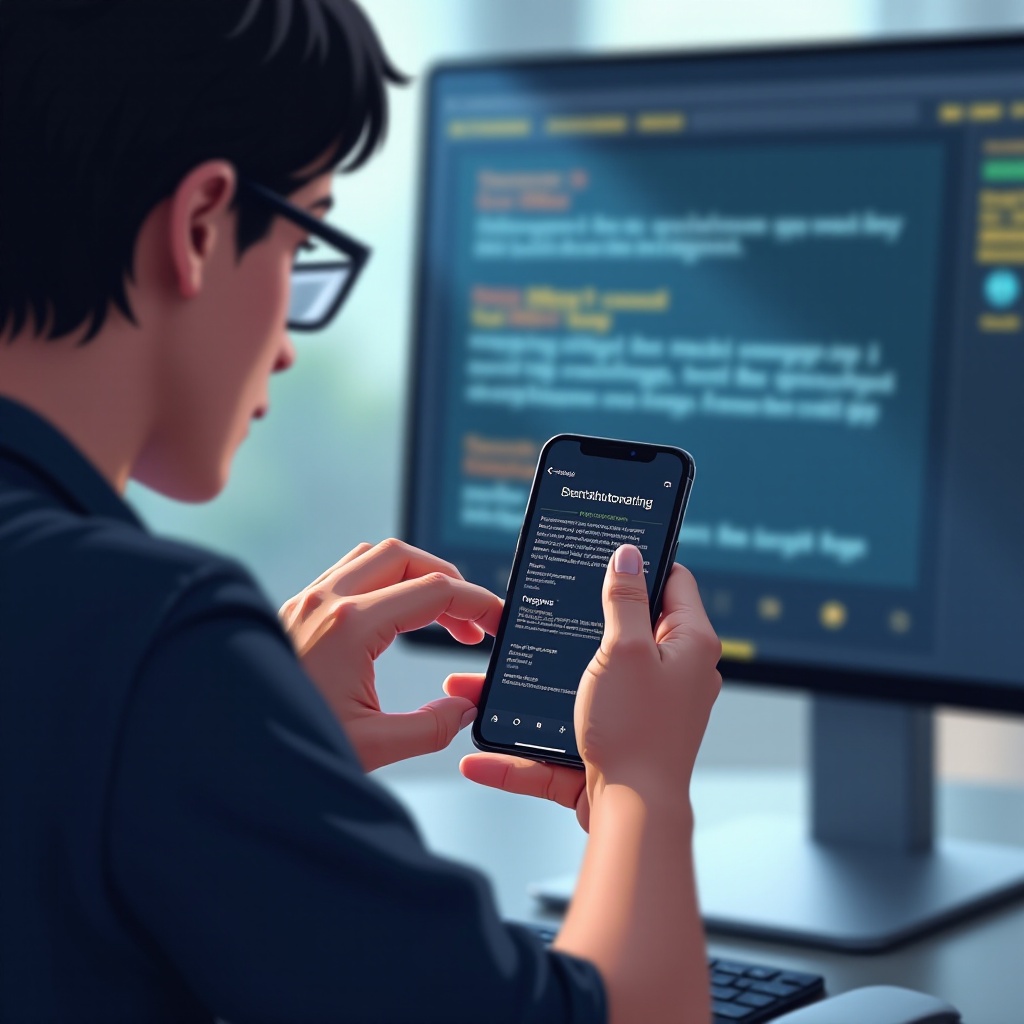
Einführung
Das Gaming auf einem iPhone wurde durch Zubehör wie den Backbone-Controller revolutioniert, der das Gerät in ein Konsolen-ähnliches Gaming-Apparat verwandelt. Technische Probleme mit der Konnektivität können jedoch Ihre immersiven Sitzungen unterbrechen. Diese umfassende Anleitung führt Sie durch Fehlersuche-Schritte zur Behebung eines Backbone-Controllers, der nicht richtig mit Ihrem iPhone funktioniert. Wir möchten sicherstellen, dass Ihr Spielerlebnis ununterbrochen bleibt, indem wir sowohl einfache als auch fortgeschrittene Lösungen anbieten.
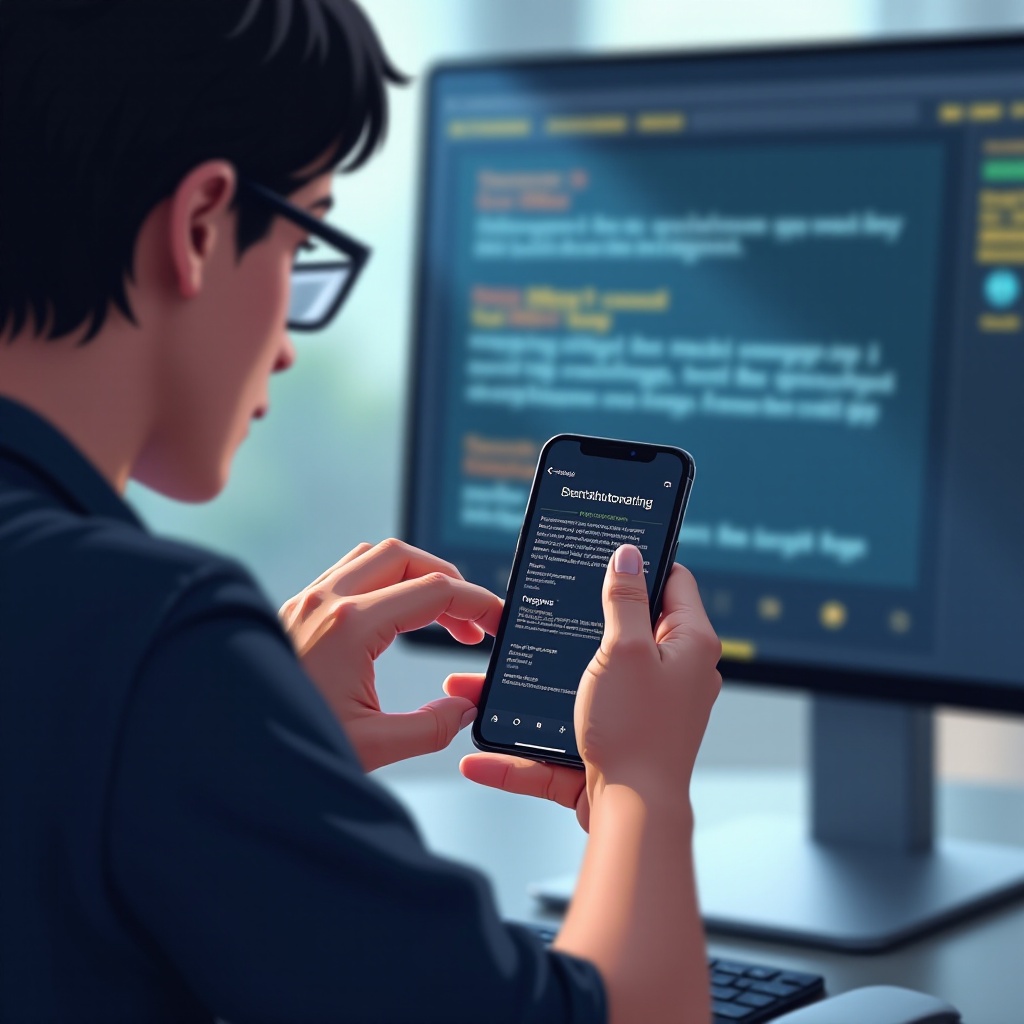
Verständnis von Backbone- und iPhone-Kompatibilität
Der Backbone-Controller ist so konzipiert, dass er eine nahtlose Integration mit iPhones bietet und sie in tragbare Spielkonsolen verwandelt. Diese Kompatibilität umfasst hauptsächlich iPhone-Modelle ab 6s, die iOS 13 oder höher ausführen. Während die meisten Benutzer eine reibungslose Konnektivität erleben, ist dieser Aspekt entscheidend zu prüfen, wenn Probleme auftreten. Die Aktualisierung Ihrer Software und Hardware ist wesentlich, um diese Funktionalität zu erhalten. Das Verständnis dieser Kompatibilitätsgrundlagen ermöglicht eine effektivere Fehlersuche und ebnet den Weg für nachfolgende Diskussionen zu schnellen Lösungen.
Schnelle Lösungen für Backbone-Controller-Probleme
Bevor wir auf komplexere Lösungen eingehen, können mehrere schnelle Lösungen häufige Probleme beheben und die Leistung Ihres Backbones wiederherstellen.
Prüfen Sie physische Verbindungen und die Sauberkeit der Anschlüsse
- Untersuchen Sie den Lightning-Anschluss: Verwenden Sie eine Taschenlampe, um nach Schmutz zu suchen, der die Verbindung behindern könnte.
- Überprüfen Sie das Kabel: Stellen Sie sicher, dass der Lightning-Stecker ordnungsgemäß in das iPhone eingeführt ist.
Starten Sie Ihr iPhone und Backbone neu
- Schalten Sie das iPhone aus: Halten Sie die Ein/Aus-Taste gedrückt und befolgen Sie die Anweisungen auf dem Bildschirm, um Ihr Gerät herunterzufahren.
- Starten Sie den Backbone neu: Trennen Sie den Controller und verbinden Sie ihn erneut, um die Verbindung zu erneuern.
Aktualisieren Sie die Backbone-App und Firmware
- Greifen Sie auf den App Store zu: Aktualisieren Sie die Backbone-App auf die neueste Version.
- Verbinden Sie sich mit Wi-Fi: Stellen Sie sicher, dass Ihr Gerät während der Updates mit einem stabilen Netzwerk verbunden bleibt.
Diese ersten Schritte lösen oft kleinere technische Rückschläge. Wenn der Controller jedoch weiterhin nicht funktioniert, ist eine detailliertere Fehlersuche erforderlich.

Umfassende Fehlersuche
Hartnäckige Probleme erfordern möglicherweise einen intensiveren Blick auf die Software-Einstellungen und Kompatibilitätsprüfungen.
Überprüfen Sie Softwareanforderungen und iOS-Updates
- Überprüfen Sie die iOS-Version: Besuchen Sie Einstellungen > Allgemein > Software-Update, um zu bestätigen, dass Ihr iOS aktuell ist.
- iOS aktualisieren: Laden Sie verfügbare Updates herunter und installieren Sie sie, um einen reibungslosen Betrieb zu gewährleisten.
App-Berechtigungen überprüfen und anpassen
- Öffnen Sie Einstellungen: Navigieren Sie zu dem Backbone-App unter Ihren Berechtigungseinstellungen.
- Berechtigungen bestätigen: Stellen Sie sicher, dass alle erforderlichen Berechtigungen, wie der Zugriff auf Daten und Steuerungen, erteilt sind.
Einstellungen des iPhones zurücksetzen
- Gehen Sie zu Einstellungen: Suchen Sie Allgemein > Zurücksetzen und wählen Sie Alle Einstellungen zurücksetzen.
Diese Maßnahmen beheben Softwarefaktoren, die häufig Konnektivitätsprobleme verursachen, und bereiten Sie auf fortgeschrittene Lösungen vor, falls erforderlich.

Erweiterte Lösungen für hartnäckige Probleme
Wenn Ihr Backbone-Controller weiterhin Probleme hat, müssen Sie möglicherweise technischere Lösungen anwenden.
- Stellen Sie Ihr iPhone wieder her: Führen Sie nach Sicherung Ihrer Daten eine vollständige Systemwiederherstellung mit iTunes oder Finder durch.
- Kontaktieren Sie den Support: Suchen Sie professionelle Unterstützung von den Backbone- oder Apple-Support-Teams.
- Alternativverbindungen ausprobieren: Testen Sie, wenn möglich, mit einem anderen iPhone-Modell.
Diese Ansätze erfordern mehr Aufwand, lösen jedoch häufig selbst die hartnäckigsten Probleme. Von diesen Bemühungen ausgehend, können wir uns auf die Aufrechterhaltung eines nahtlosen Spielerlebnisses durch Prävention konzentrieren.
Vorbeugende Tipps zur zukünftigen Konnektivität
Oft können die richtigen Spielbedingungen potenzielle technische Probleme im Voraus verhindern.
- Regelmäßige Reinigung der Anschlüsse: Reinigen Sie regelmäßig den Lightning-Anschluss und die Kontaktpunkte des Controllers, um Schmutz zu entfernen.
- Planen Sie Software-Updates: Überprüfen Sie routinemäßig auf Updates für Ihr iOS und die Backbone-Apps, um Kompatibilitätslücken zu vermeiden.
- Richtig lagern: Verwenden Sie eine Schutzhülle, um Ihren Backbone zu schützen, wenn er nicht in Gebrauch ist.
Durch das Übernehmen dieser Gewohnheiten können Sie technische Unterbrechungen minimieren und eine nahtlose Spielreise sicherstellen.
Fazit
Die effektive Fehlersuche bei Backbone-Konnektivitätsproblemen mit Ihrem iPhone erfordert das Verständnis sowohl der Hardware- als auch der Software-Kompatibilitätsfaktoren. Dieser Leitfaden hat Sie mit schnellen und umfassenden Schritten zur Fehlersuche sowie präventiven Maßnahmen ausgestattet, um ein reibungsloseres Spielerlebnis zu gewährleisten. Durch die Pflege einer gut verwalteten Einrichtung schützen Sie sich vor zukünftigen Störungen und verbessern Ihr Spielvergnügen.
Häufig gestellte Fragen
Warum verbindet sich mein Backbone nicht mit meinem iPhone?
Stellen Sie sicher, dass die Verbindung sicher ist, überprüfen Sie die Kompatibilität und stellen Sie sicher, dass Software und Firmware auf dem neuesten Stand sind.
Wie setze ich die Backbone-Einstellungen auf meinem iPhone zurück?
Gehen Sie zu Einstellungen, tippen Sie auf Allgemein, dann auf Zurücksetzen und wählen Sie Alle Einstellungen zurücksetzen, um die Einstellungen Ihres Geräts zu aktualisieren.
Können iOS-Updates die Backbone-Verbindungen beeinflussen?
Ja, das Nicht-Aktualisieren Ihres iOS kann Kompatibilitätsprobleme verursachen. Halten Sie es für eine optimale Leistung auf dem neuesten Stand.
